Использование задач и напоминаний в Outlook в Интернете с помощью Microsoft to do
В Outlook в Интернете microsoft To-Do легко доступен для отслеживания задач, обмена задачами и сосредоточиться на том, что для вас важно.
Подробнее о Microsoft To-Dohttps://support.office.com/en-us/todo
Создание задачи
-
Выберите "Задачи".
-
Выберите список, в который вы хотите добавить задачу.
-
Выберите "Добавить задачу".
-
Введите имя или описание.
-
Нажмите клавишу ВВОД.
Если вы хотите добавить дополнительные сведения, выберите задачу, а затем добавьте шаги, напоминания, сроки, файлы и заметки.
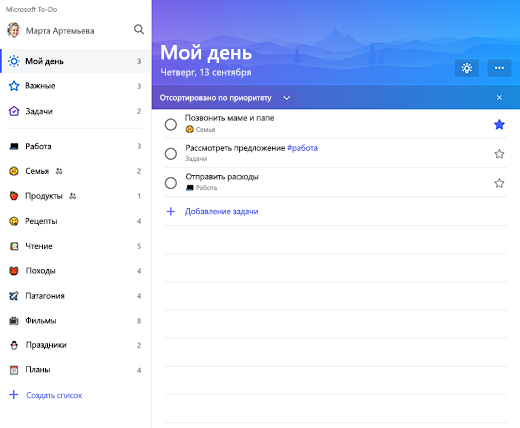
Создание списка
Списки — это отличный способ отсортировать задачи по общим проектам или категориям.
-
Нажмите Создать список.
-
Введите имя списка.
-
Нажмите клавишу ВВОД.
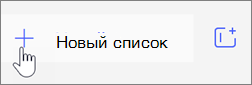
Уделите больше внимания вашему дню с помощью "Мой день"
В представлении "Мой день" можно добавлять задачи из нескольких списков в одно представление, чтобы вы могли расставить приоритеты и сосредоточиться на нужных задачах на день. В конце дня список сбрасывается, позволяя добавить еще не завершенные или новые задачи на следующий день.
-
Выберите "Мой день".
-
Выберите значок лампочки "Сегодня".
-
Чтобы добавить одну из предлагаемых задач в список "Мой день", выберите знак "плюс".
Можно также открыть список, щелкнуть задачу правой кнопкой мыши и выбрать "Добавить в список "Мой день".
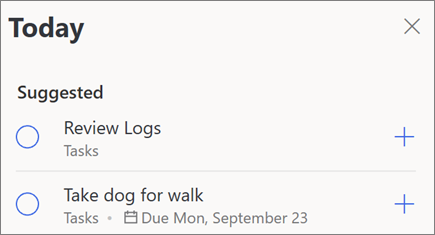
Помеченные сообщения электронной почты и назначено мне
Включите помеченные сообщения и списки "Назначено мне", чтобы помеченные вами сообщения электронной почты также помечались как задачи, а также задачи Планировщика.
Дополнительные сведения
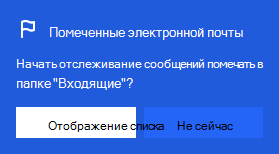
Примечание: Информация в этом руководстве относится к Outlook в Интернете, доступную в Microsoft 365.










